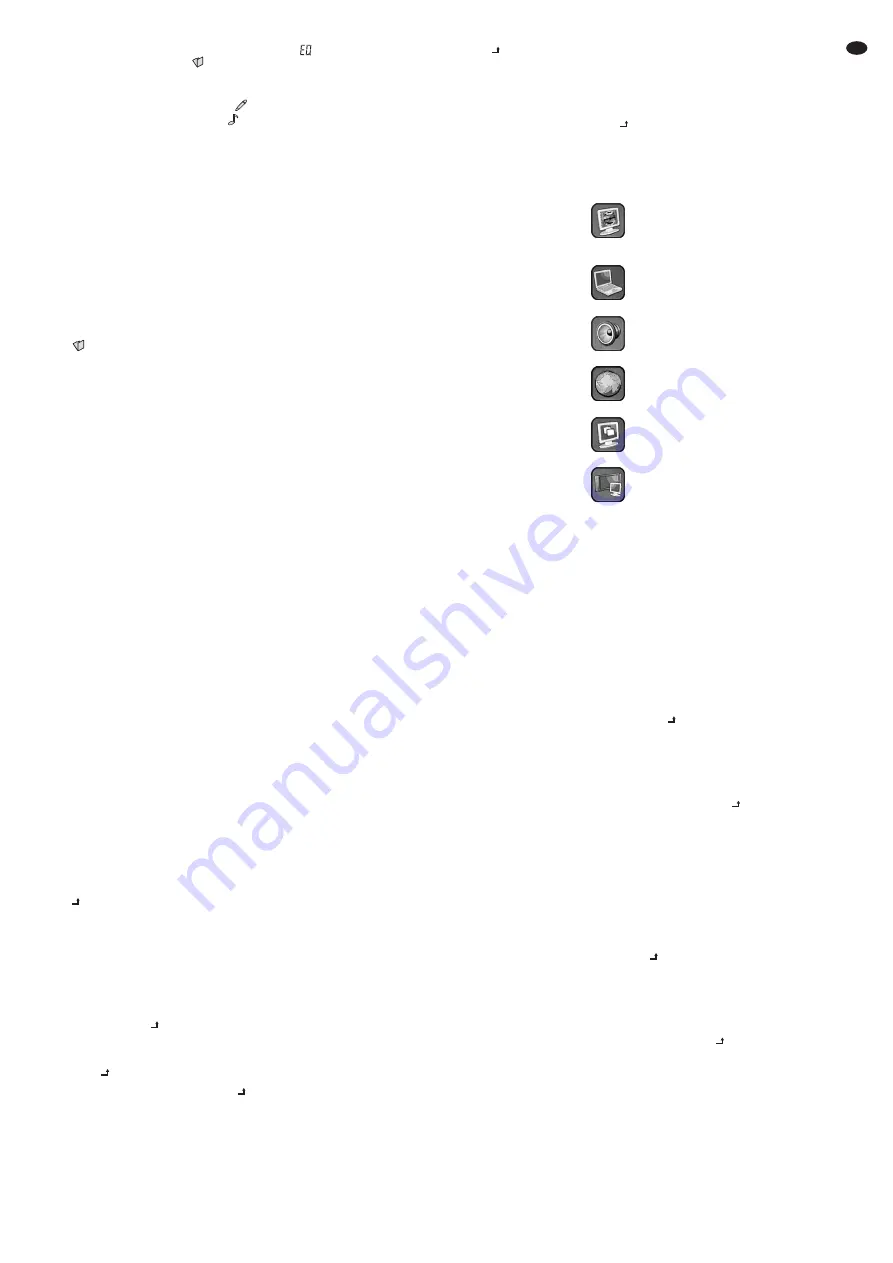
Gli elenchi sul supporto dati sono caratteriz-
zati da un simbolo di cartella
. Per entrambe
le pagine
JPEG
e
MP3
sono visualizzate tutte le
cartelle del mezzo di memorizzazione, ma alla
pagina
JPEG
solo i file JPEG (simbolo
) e alla
pagina
MP3
solo i file MP3 (simbolo
).
2) Per passare a unʼaltra pagina, premere il tasto
“Menu / OK“: Si esce dalla pagina attuale e ci si
trova nel livello più alto del menu (barra sele-
zione delle pagine), caratterizzata dal fatto che
alla pagina non è più evidenziata nessuna riga.
Con la barra selezione pagine, con il tasto
“Right” o “Left” selezionare la pagina deside-
rata e premere il tasto
o
per aprire detta
pagina.
3) Per selezionare file o cartelle usare il tasto
o
. Per aprire una cartella selezionata, pre-
mere il tasto “Right”. Per chiudere nuova-
mente una cartella:
– se è stata selezionata la riga di salto indie-
tro
. ., premere il tasto “Right” o “Left”
oppure
– se è stato selezionato un file o una sotto-
cartella, premere il tasto “Left”.
4) Avviare la presentazione di diapositive
(
Capitolo 6.9.1) oppure la riproduzione
MP3 (
Capitolo 6.9.2).
Per terminare la presentazione di diaposi-
tive o la riproduzione MP3 premere il tasto
“Menu / OK”.
N. B.: Al temine della presentazione di diapositive o
della riproduzione MP3, per ritornare velocemente al
livello superiore delle cartelle alla pagina
JPEG
, si può
usare il tasto “Catalog”. Tuttavia, con alcuni supporti
dati ciò può provocare la separazione della connes-
sione USB.
5) Per uscire dal menu e per ritornare allʼindi -
cazione di una fonte video, aprire la fonte desi-
derata con il tasto “PC / HD”, “AV1/AV2” o “SV”.
6.9.1
Presentazione di diapositive
Selezionare un file JPEG e per avviare la pre-
sentazione premere il tasto “Right”: Tutte le
immagini oppure tutte le immagini della cartella
saranno presentate una dopo lʼaltra e senza fine.
La durata della visualizzazione è di 10 secondi
per immagine. Per girare unʼimmagine premere il
tasto “Left” o “Right”.
6.9.2
Riproduzione MP3
Selezionare il file MP3 e per avviarlo premere il
tasto “Right“: Appare la finestra di comando per il
lettore MP3 integrato e il titolo viene riprodotto.
Lʼindicazione più lunga della barra segnala il
tempo trascorso della riproduzione del titolo.
Con il tasto “Left“ o “Right“ scegliere lʼelemento di
comando del lettore (verde = scelto) e eseguire
la relativa impostazione per mezzo del tasto
“Source/ ”:
Arresto della riproduzione e ritorno allʼinizio
del titolo
/
Avvio / interruzione della riproduzione
S
Scelta del titolo successivo
S
Scelta del titolo precedente
Avanzamento veloce; con ogni pressione
del tasto “Source/ ” si salta in avanti di un
passo
Ritorno veloce; con ogni pressione del tasto
“Source/ ” si salta indietro di un passo
Ripetizione; con il tasto “Source/ ” cam-
biare fra
NO Repeat
nessuna ripetizione
RepeatDir
ripetizione di tutti i titoli o di tutti i
titoli della cartella
Repeat 1
ripetizione del titolo
Lʼimpostazione scelta viene visualizzata
nella finestra di comando del lettore.
Equalizer; con il tasto “Source/ ” cambiare
fra le seguenti impostazioni dei toni:
Normal
Class
Rock
Pop
Jazz
Lʼimpostazione scelta viene visualizzata
nella finestra di comando del lettore.
Lʼimpostazione del volume è possibile in ogni
momento tramite i tasti
e
senza necessità di
scegliere un elemento di comando. La barra più
corta con il simbolo dellʼaltoparlante indica il
volume.
N. B.: Di un segnale stereo si riproduce solo il canale
sinistro.
6.10 Bloccare / abilitare il monitor per il
telecomando (funzione ID)
Se si usano più monitor TFT-2404SDI, con lʼim-
piego della funzione ID si può assicurare che
solo il monitor voluto venga comandato tramite il
telecomando e che gli altri siano bloccati per il
telecomando.
1) Per ogni monitor impostare un numero ID
individuale nel menu OSD (
Voce del menu
Set ID
, Capitolo 6.12.3).
2) Bloccare i monitor per il telecomando tramite
il tasto “ID”: Possono essere comandati ora
solo per mezzo dei tasti sul loro retro.
3) Per abilitare un monitor nuovamente per il
telecomando, premere il tasto “ID”: a sinistra
in alto sullo schermo si vede
ID : . .
, seguito dal
numero ID impostato per il monitor. Impostare
tale numero per mezzo dei tasti numerici del
telecomando. Dopo la digitazione de numero
corretto, il monitor può essere comandato
nuovamente tramite il telecomando.
N. B.: Il numero ID si spegne alla scadenza del
tempo di visualizzazione impostato nel menu OSD
se non si digita nessun numero oppure se si digita
un numero scorretto. Anche in questo caso è possi-
bile abilitare il monitor per il telecomando digitando il
numero corretto.
4) Dopo lʼuso del monitor, per attivare il bocco
premere ancora il tasto “ID”.
6.11 Blocco dei tasti
Per attivare il blocco dei tasti premere insieme i
tasti MENU (2) e ITEM (3) sul monitor. La spia di
funzionamento (1) lampeggia brevemente; per
alcuni secondi, in alto a sinistra dello schermo, si
vede
Key Lock
: Tutti i tasti sul monitor e sul teleco-
mando sono ora bloccati. Quando si preme un
tasto, il monitor segnala il blocco indicando
Key
Lock
.
Per disattivare il blocco dei tasti premere
ancora insieme MENU e ITEM sul monitor. La
spia di funzionamento lampeggia brevemente,
per alcuni secondi si vede
Key Unlock
e i tasti sono
nuovamente sbloccati.
6.12 Impostazioni nel menu OSD
Tramite il menu OSD (“On Screen
Display”= menu sullo schermo) è possibile adat-
tare il monitor alla relativa applicazione. Per
usare il menu occorrono i tasti “Menu
/
OK”,
“Source/ ”,
e
sul telecomando, ma si pos-
sono usare anche i relativi tasti sul monitor.
Il menu è composto di cinque pagine, caratteriz-
zate nella barra selezione pagine per mezzo di
un simbolo:
1.
oppure, per la fonte
PC
allʼingresso VGA (17)
2.
3.
4.
5.
* lingua inglese del menu (impostazione dalla fabbrica)
Per mezzo della voce del menu
Language
alla
pagina del menu
OSD Setup
, la lingua del menu può
essere cambiata da inglese a italiano.
Comando del menu
1) Aprire il menu con il tasto “Menu / OK”. Ora ci
si trova al livello più alto del menu (barra sele-
zione pagina).
2) Con la barra selezione pagina, con il tasto
o
selezionare la pagina.
3) Per aprire la pagina selezionata, premere il
tasto “Source/ ”: La prima voce del menu è
evidenziata e quindi selezionata.
4) Per selezionare una voce del menu della
pagine, usare il tasto
o
5) Aprire la voce del menu selezionata per
mezzo del tasto “Source/ ”. La pagina del
menu sparisce e si vede solo lʼimpostazione
attuale della voce del menu:
– Se per una voce del menu si può impostare
un valore, per esempio per il parametro di
unʼimmagine, usare il tasto
(aumentare il
valore) o
(ridurre il valore).
– Se per la voce del menu si può scegliere fra
varie opzioni dʻimpostazione, p. es. sele-
zione della lingua del menu, usare il tasto
“Source/ ”.
Per uscire dalla voce del menu, premere il
tasto “Menu / OK”. La pagina del menu diventa
nuovamente visibile.
Per le voci del menu che non sono imposta-
bili, con il tasto “Source/ ” si provoca una fun-
zione, p. es. reset alle impostazioni della fab-
brica.
6) Per uscire dalla pagina del menu e per ritor-
nare al livello superiore del menu, premere il
tasto “Menu / OK”. Per uscire completamente
dal menu, premere ancora il tasto “Menu / OK”.
Il menu sparisce anche automaticamente
allo scadere del tempo di visualizzazione
(
Time Out OSD
Capitolo 6.12.3) se non si
preme più nessun tasto.
Pagina
PIP
Pagina
Advance
Pagina
Impostazioni
(
OSD Setup
*)
Pagina
Audio
(
Sound
*)
Pagina
PC
Pagina
Immagine
(
Picture
*)
25
I




















